- 1国密算法Go语言实现(详解)(七) ——SM2(椭圆曲线公钥密码算法)_golang sm2
- 2【Jmeter】Jmeter mysql数据库连接_jmeter连接mysql
- 3《AI编程类工具之三——Debuild》
- 4使用Spring Boot整合定时任务(Schedule)
- 52021-06-18过程调用、系统调用;只能在内核态执行的指令
- 6SAP FM: ROUTING_MAINTAIN - 工艺路线组件分配(含虚拟件)
- 7ELK 与 EFK的介绍和对比_elk与efk的对比
- 8Java算法:常见的算法笔记分析_算法分析笔记word java
- 9公司培训笔记(1):沟通的技巧
- 10QT学习笔记07QWidget(对象模型)_继承qwidget需要删除对象吗
爬虫实战系列(十一):Win10下手机爬虫工具appium的安装与测试_安卓爬虫实战案例
赞
踩
一.前言
之前介绍的都是关于网页爬虫的相关内容,今天博主想跟大家分享一个非常牛的手机爬虫工具Appium,首先我会介绍它的安装方法,然后给出一个Appium连接手机app例程。
二.详细安装过程
2.1 Node.js的安装
进入Node.js官网下载相应的软件,我选择的是左侧的更稳定的版本14.15.4,下载完成后点击安装,在安装过程中所有的步骤全部按默认即可。

2.2 JDK8的安装
首先需要选择对合适的JDK版本,我之前安装的是JDK11,结果在安装SDK工具的时候被识别JDK版本过低而安装失败,经过上网查询可知原来SDK只支持JDK8,因此建议一定要装好JDK8。鉴于如今甲骨文下载JDK需要有账号才可以,为了方便大家这里提供一个百度网盘的下载地址,提取码为qgnu 。下载完成后,按照常规的JDK安装步骤进行下去即可,这里不做详细的介绍。
2.3 SDK Tool的安装
该工具好像官方不提供单独的下载包了,目前有两种解决策略:
- 直接下载Android Studio,其内部包含了SDK工具,但是比较大。
- 网上某些大佬提供之前的资源。
我选择的是后者,打开上述连接,在Android SDK工具中点击SDK Tools即可看到下面的界面:
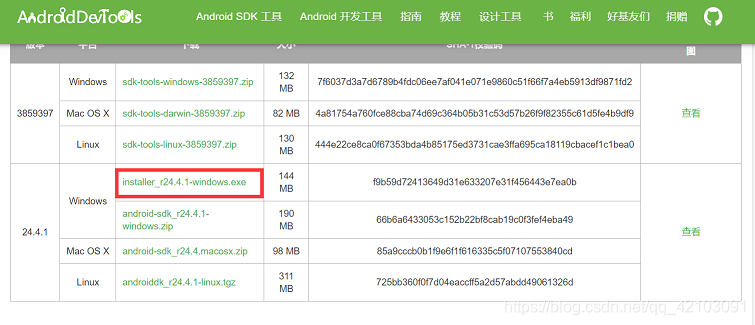
根据自己的平台选择对应版本的SDK工具,我选择的是Windows平台的exe版本,点击下载后,双击进行安装。在安装过程中有几个注意事项。首先在选择用户的时候,要选择Install for anyone using this computer,在Android SDK Manager界面只需要选择下载Android SDK Tools、Android SDK Platform-tools和Android SDK Build-tools三项即可(其他可有可无),具体见下图。
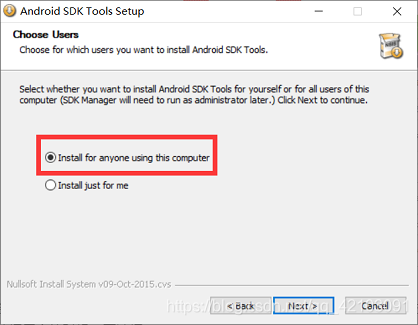

安装完后需要配置环境变量,首先创建新的环境变量名ANDROID_HOME,其变量值为sdk安装目录下的android-sdk文件夹,默认为 :
C:\Program Files (x86)\Android\android-sdk
- 1
然后在系统变量Path中添加环境变量%ANDROID_HOME%\tools和%ANDROID_HOME%\platform-tools,完成后在命名行中输入adb version,若看到下图所示的信息即说明安装成功了。

2.4 Appium的安装
在完成上述组件的安装后,最后便是Appium的下载安装了,首先去官网选择正确的版本下载,然后点击安装即可,注意在安装选项中最好选择为使用这台电脑的任何人安装,至此Appium的运行环境就搭建好了。
三.连接例程
这里将为大家演示一个服务端连接真机的例子,手机品牌为Redmi,Android版本为11。首先在手机上打开开发者选项,然后将USB调试,USB调试安全设置设置为开启状态,即
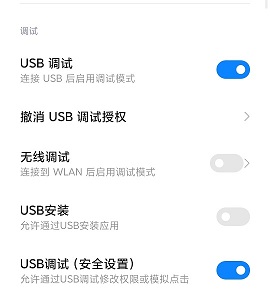
然后将手机用USB线连接到电脑上,清空后台所有程序,打开微信,在电脑上打开命令行,先输入adb devices查看设备名,如图:

然后,输入adb shell,然后输入命令dumpsys window | grep "mCurrentFocus",可以看到如下信息:

然后打开appium并开启服务器,在下面的界面中点击放大镜图标,
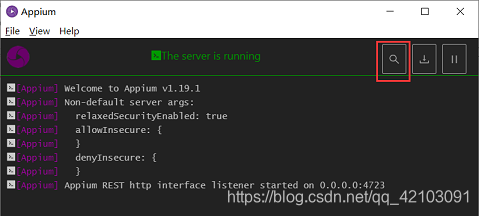
然后在新打开的界面中填入之前获取的这些信息如设备名、手机系统版本号、平台名(系统名)等:
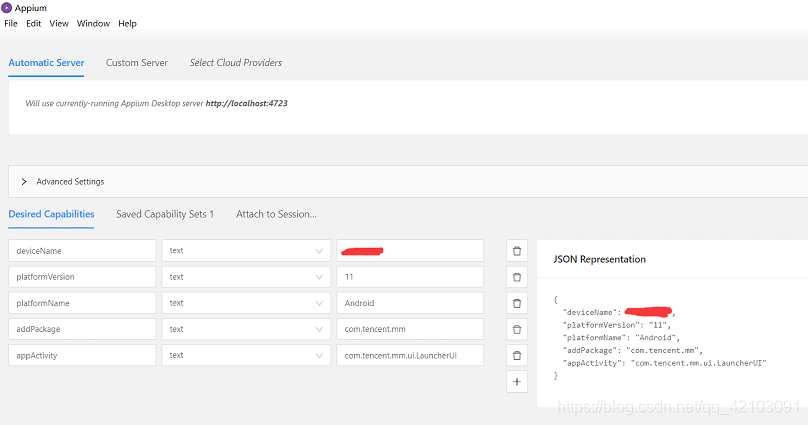
在填完上述信息后,点击右下角的Start Session即可看到成功连接的界面如下:
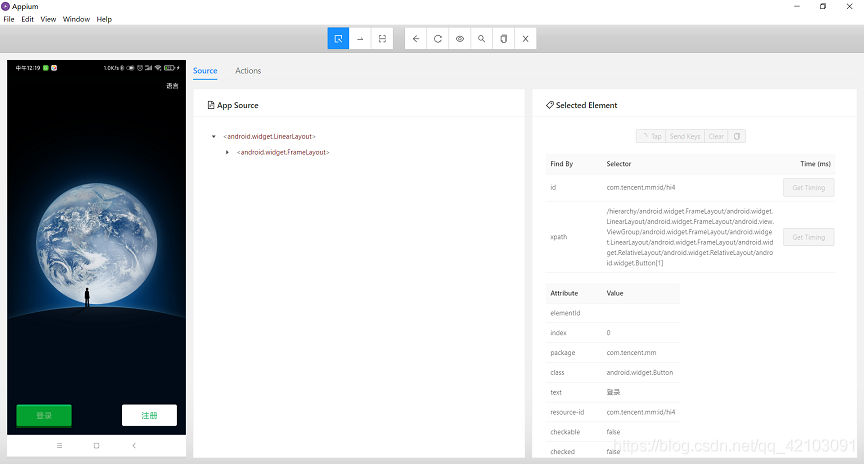
可以看到我们可以通过点击界面中相应的元素然后在右侧看到它的id和xpath等信息,这样我们之后就能像Selenium一样通过编写脚本来进行app的自动化控制和爬虫操作了。
四.结语
以上便是本文的全部内容,本文主要介绍了appium工具的安装与测试,后续将会在此基础上继续为大家带来一些手机爬虫实战项目,要是大家觉得不错的话就点个赞或关注一下吧,你们的支持是博主继续创作的不竭动力,当然若是有任何问题也敬请批评指正。


